![]() | תיאורי שדות | נושאי עזרה קשורים | פרטים נוספים | איתור דף זה |
| תיאורי שדות | נושאי עזרה קשורים | פרטים נוספים | איתור דף זה |
השתמש בדף זה כדי להציג את תוכן הדף הנוכחי בצורת רשימה. בדף זה תוכל להוסיף פריטים ודפי משנה, לערוך את הפריטים, הכרטיסיות ודפי המשנה המתארחים ולבצע פעולות בו-זמנית על פריטים מרובים
בתצוגת הרשימה מופיעים הפריטים השייכים לדף הנוכחי בלבד. אם הדף מבוסס על תבנית, לא תראה אף פריט ששייך לתבנית זו וגם אף אחד מהפריטים שהוצבו בכרטיסיות של התבנית. כדי לגשת לפריטים ששייכים לתבנית עליך לערוך את התבנית. כדי לגשת לפריטים שהוצבו בכרטיסיות של התבנית עליך להציג את הדף במצב תצוגה אחר.
בתצוגת הרשימה לא מופיעים דפי משנה, פורטלטים או מופעי פורטלט. כדי לראות אובייקטים אלו עליך להשתמש באחת מתצוגות העריכה האחרות. עם זאת, ברשימת התוצאות של חיפוש שאותחל מתצוגת 'רשימה', יוצגו פריטי משנה שעונים על תנאי החיפוש.
![]() באפשרותך לראות רק קישורים עבור פעולות שאתה מורשה לבצע. אם אינך רואה קישור מסוים, סימן שאין לך הרשאות לביצוע הפעולה הרצויה בקבוצת הדפים או בדף האלה. לעומת זאת, תוכל לראות את כל הלחצנים גם אם אין לך הרשאות להשתמש בהם, אלא שללא ההרשאה הנדרשת לא תוכל לבצע את הפעולות הקשורות בהם.
באפשרותך לראות רק קישורים עבור פעולות שאתה מורשה לבצע. אם אינך רואה קישור מסוים, סימן שאין לך הרשאות לביצוע הפעולה הרצויה בקבוצת הדפים או בדף האלה. לעומת זאת, תוכל לראות את כל הלחצנים גם אם אין לך הרשאות להשתמש בהם, אלא שללא ההרשאה הנדרשת לא תוכל לבצע את הפעולות הקשורות בהם.
העמודות שמופיעות בתצוגת הרשימה נקבעות על פי תצורת התצוגה, כפי שהיא הוגדרה במאפייני קבוצת הדפים. מנהלן קבוצת הדפים יכול לבחור אילו עמודות יוצגו בתצוגת הרשימה ולפי איזה סדר. כמו כן, ביכולתו לציין אם ליד האובייקטים המוצגים יופיעו הקישור 'עריכה' ותיבות הסימון.
לפי ברירת המחדל, כל קבוצות הדפים יורשות את הגדרות 'תצוגת רשימה' שהוגדרו לקבוצת הדפים 'אובייקטים שיתופיים'. שינויים שייערכו בהגדרות אלה ישפיעו על קבוצות הדפים, בתנאי שלא נערכו בהן התאמות אישיות. לאחר שמשתמשים מתאימים אישית את הגדרות תצוגת הרשימה של קבוצות דפים, שינויים בהגדרות תצוגת הרשימה של אובייקטים שיתופיים כבר לא ישפיעו עליהן.

| שדה | תיאור |
|---|---|
לחץ על סמל זה כדי לגשת אל גליון המאפיינים של הדף. הצג גיליון זה כדי להציג מאפיינים נדרשים ומאפיינים אופציונליים. להלן המאפיינים הנדרשים:
להלן המאפיינים האופציונליים:
|
|
| עריכת דף | לתצוגה בלבד. מציין שאתה נמצא במצב 'עריכת דף'. |
| <נתיב הדף> | מציג את הנתיב המוביל מדף השורש של קבוצת הדפים המארחת אל הדף הנוכחי. לחץ על קישור כדי לעבור לדף גבוה יותר בהיררכיה של קבוצת הדפים. |
| קישור: עבור לדף | לחץ כדי לעבור לדף אחר לפי בחירתך. דף היעד יוצג בתצוגת 'רשימה'. |
| קישור: דף הבית | לחץ כדי לעבור אל דף הבית של הפורטל. |
| קישור: בנייה | לחץ כדי לעבור לדף Portal Builder. |
| קישור: כלי ניווט | לחץ כדי להציג את נווט הפורטל. |
| קישור: עזרה | לחץ כדי להציג עזרה עבור הדף הנוכחי. |
| סרגל כלים: עריכת תצוגות | בחר אחת מהאפשרויות:
|
| סרגל כלים: פריטים ממתינים | לחץ על תצוגה מקדימה כדי להציג בתצוגה מקדימה את הפריטים הממתינים לאישור, ישירות בדף. הערה: אפשרות זו זמינה רק אם אופשרו 'אישורים והודעות' עבור קבוצת הדפים. |
| סרגל כלים: נייד | לחץ על תצוגה מקדימה כדי להציג בתצוגה מקדימה כיצד ייראה הדף בהתקן נייד. הערה: אפשרות זו זמינה רק אם התמיכה הניידת אופשרה עבור הפורטל. |
| סרגל כלים: תצוגת דף | לחץ כדי להציג את הדף בלי כלי העריכה. הערה: קישור זה משתנה ל'תצוגת תבנית' בעת עריכת תבנית. |
| סרגל כלים: קבוצת דפים | לחץ על מאפיינים כדי לערוך את מאפייני קבוצת הדפים שאליה שייך הדף. |
| סרגל כלים: דף | השתמש בקישורים הבאים כדי לבצע משימות שונות של הגדרות תצורה בדף הנוכחי. קישורים אלה חלים על הדף המכיל בלבד. לדוגמה, אם תתחקר מטה לכרטיסייה, הקישורים הם אל הדפים שמארחים את הכרטיסייה ולא אל הכרטיסייה עצמה. בנוסף לכך, אם יש לך את ההרשאה ניהול תוכן עבור הכרטיסייה אך לא עבור הדף המארח שלה, קישורים אלה לא יופיעו. לחץ על:
הערה: כאשר הדף מבוסס על תבנית שבה המשתמשים אינם יכולים לערוך שינויים בסגנון הנוכחי או בכללי הגישה, הקישורים סגנון וגישה אינם מוצגים. |
| סרגל כלים: יצירה | לחץ על:
|
| סרגל כלים: עריכת תבנית | לחץ כדי לערוך את תבנית הפורטל שעליה מבוסס הדף הנוכחי. לאחר שתלחץ על קישור זה, יוצג במקומו קישור אחר, חזרה לדף. באפשרותך ללחוץ על קישור זה לאחר עריכת התבנית. פעולה זו תחזיר אותך אל הדף ממנו התחלת. הערה: אפשרות זו מופיעה רק כאשר עורכים דף שמבוסס על תבנית פורטל. אפשרות זו חלה על תבניות פורטל לדפים בלבד ואינה חלה על תבניות פורטל לפריטים, על מעטפות דפי HTML או על מתווי תוכן HTML. |

![]()
הערה: הפעולות שתוארו באיורים הקודמים זמינות בהתאם לאובייקטים עמם אתה עובד: פריטים או דפים. לדוגמה, מכיוון שאין באפשרותך לציין הגדרות לפריטים, אם תבחר פריט בתצוגת הרשימה, הפעולה 'הענקת גישה' לא תהיה זמינה.
| שדה | תיאור |
|---|---|
מחיקה |
כדי להסתיר פריט או דף, סמן את התיבה שלצד שמו ולחץ על מחיקה. תוכל לבחור פריטים ודפים רבים לצורך מחיקה. |
| ביטול מחיקה | כדי לשחזר פריט שנמחק בעבר, סמן את התיבה שלצד שמו ולחץ על ביטול מחיקה. תוכל לבחור פריטים רבים שנמחקו בעבר לצורך שחזור. הערה: אין באפשרותך לשחזר דף שנמחק בעבר. באפשרותך לשחזר פריטים שנמחקו רק אם הם נשמרו במסד הנתונים. |
| העברה | כדי להעביר פריט או דף בתוך תצוגת רשימה, סמן את התיבה שלצד שמו, ולחץ על העברה. תוכל לבחור פריטים ודפים רבים לצורך העברה. הלחיצה על העברה תעביר אותך לדף בו תוכל לבחור את היעד. עבור פריטים, לאחר שתבחר את דף היעד תוכל להמשיך ולבחור את האזור בו הפריט יוצב. באפשרותך להעביר את הפריט לאזור פריט אחר או לאזור בלתי מוגדר. הערה: אם אתה במצב תצוגת רשימה של תבנית פורטל, תוכל להעביר פריטים רק בין אזורי התבנית אך לא לדפים אחרים. |
| העתקה | כדי להעתיק פריט או דף, סמן את התיבה שלצד שמו, ולחץ על העתקה. תוכל לבחור פריטים ודפים רבים לצורך העתקה. אם תלחץ על העתקה תעבור לדף שבו תוכל לבחור את דף היעד. אם אתה מעתיק פריטים, באפשרותך גם לבחור את אזור היעד בתוך הדף. אם אתה מעתיק דפים, תוכל להזין פרטים על ההעתקה, כגון האם יש להעתיק גם הגדרות בקרת גישה ותוכן. אם אתה מעתיק דף יחיד, תוכל לציין גם שם עבור העותק. אם אתה מעתיק מספר דפים, העותקים יקבלו אוטומטית את השם 'עותק של <שם הדף המקורי>'. אם תרצה, תוכל לערוך את העותקים בשלב מאוחר יותר כדי לשנות את שמם. הערה:
|
רשימת פעולות |
בחר פריטים או דפי משנה, בחר אחת מהאפשרויות הבאות ולחץ על בצע:
הערה: אף אחת מהאפשרויות הללו אינה חלה על כרטיסיות מכיוון שכרטיסיות אינן ניתנות לבחירה בתצוגת הרשימה. |
| חיפוש | כדי לאתר פריט או דף מסוימים בתך הדף הנוכחי או בדפי המשנה שלו:
כדי לחזור לתצוגת הרשימה הרגילה לחץ על איפוס שליד הלחצן בצע בדף התוצאות. הערה:
|
| טהר פריטים שנמחקו | לחץ על אפשרות זו כדי להסיר מהדף הנוכחי לצמיתות את כל הפריטים שנמחקו, כולל מרובי הגרסאות, אם יש. הערות:
|
| טהר את הפריטים שתוקפם פג | לחץ על אפשרות זו כדי להסיר מדף זה לצמיתות את כל הפריטים שפג תוקפם (לרבות גרסאות רבות, אם קיימות). הערות:
|
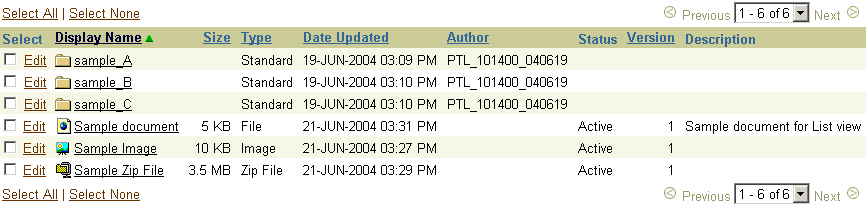
לא כל כותרות העמודה בטבלה הבאה מוצגות בגרסה הקיימת של תצוגת הרשימה. העמודות המוצגות נקבעות על ידי מי שמקים את קבוצת הדפים, בדרך כלל זהו מנהלן קבוצת הדפים. לצורך התיחסות מפורטות כאן כל העמודות האפשריות לפי סדר אלפאביתי, מייד לאחר מרכיבים סטטיים של תצוגת הרשימה.
לחץ על כותרות העמודות כדי למיין את הרשימה לפי ערך זה. לחץ פעם אחת כדי למיין אותה בסדר עולה ולחץ פעם נוספת כדי למיינה בסדר יורד. עמודת המיון הנוכחית מוצגת בצבע אחר, של ה'שם לתצוגה' לפי דוגמה זו. דפי משנה, כרטיסיות ופריטים מקובצים בנפרד. קודם רשומים דפי המשנה, אחריהם הכרטיסיות והפריטים בסוף - בלי קשר לסדר המיון. שים לב שהעמודות 'בחירה','סטטוס' ו'תיאור' אינן ניתנות למיון.
| שדה | תיאור |
|---|---|
| בחר הכל | אל תבחר דבר | לחץ על הקישור בחר הכל כדי לבחור את כל האובייקטים הרשומים הניתנים לבחירה, כלומר אלה שיש להם תיבות סימון בחירה. לחץ על אל תבחר דבר כדי לנקות את כל תיבות הסימון. |
| הסמל 'מיון בסדר עולה' מציין שסדר מיון העמודה הוא עולה: מ-A עד Z ומ-1 עד 9. כמו כן הוא מראה איזו עמודה קובעת את סדר המיון. כדי לבחור עמודה שתקבע את סדר המיון, לחץ על הכותרת שלה ברשימת התצוגה. כדי לעבור לסדר מיון יורד לחץ על הסמל 'מיון בסדר עולה'. | |
| הסמל 'מיון בסדר יורד' מציין שסדר מיון העמודה הוא יורד: מ-Z עד A ומ-9 עד 1. כמו כן הוא מראה איזו עמודה קובעת את סדר המיון. כדי לבחור עמודה שתקבע את סדר המיון, לחץ על הכותרת שלה ברשימת התצוגה. כדי לעבור לסדר מיון עולה לחץ על הסמל 'מיון בסדר יורד'. | |
| בחירה | בחר כדי לבצע פעולה עבור הפריט או דף המשנה. באפשרותך לבחור פריטים ודפי משנה מרובים. |
| מחבר | מציג את שם המשתמש שטען או שיצר את האובייקט. בתצוגת רשימה, שמות המחברים מקוצצים ל-25 תווים. כדי לראות שמות ארוכים יותר, העבר את העכבר מעל האליפסות (...). הטקסט החלופי באליפסה מציג את השם המלא. כשמדובר באובייקטים כגון כרטיסיות ודפי משנה, התכונה 'מחבר' מאוכלסת אוטומטית בערך. אולם כשמדובר בפריטים, המשתמש שטוען אותם לפורטל חייב להזין ערך מפורש לתכונה זו. |
| קטגוריה | קטגורית הסיווג שהוקצתה לאובייקט. |
| ניתן להוצאה | מציין אם התכונה 'הוצאת פריט לעדכון' אופשרה עבור הפריט. |
| הוצא לעדכון על ידי | מציין את המשתמש שהוציא את הפריט לעדכון. שם זה מוצג גם כטקסט חלופי מעל סמל ההוצאה לעדכון שמימין לשם לתצוגה של הפריט. |
| תאריך הוצאה לעדכון | מציין את התאריך בו הפריט הוצא לעדכון. |
| יוצר | המשתמש שיצר או שטען את האובייקט. |
| תאריך העדכון | מציין את התאריך שבו עודכן אובייקט זה בפעם האחרונה. |
| תיאור | מציג את תיאור האובייקט. אם התיאור ארוך מ-30 תווים, הוא מקוצץ ובסופו מופיעה אליפסה (...). העבר את העכבר מעל האליפסה לקבלת התיאור המלא. |
| שם לתצוגה | מציג את השמות של הפריט, הכרטיסייה או דף המשנה עם סמל מייצג עבור כל אחד מהם. לחץ על שם פריט כדי להציגו. לחץ על שם של כרטיסייה או של דף משנה כדי לתחקר מטה לתצוגת הרשימה שלהם. לסוגי הפריטים הבאים אין קישורים על גבי השמות לתצוגה: טקסט חכם, נתיב דף, תיבת חיפוש בסיסי ורשימת אובייקטים. כל שם לתצוגה מקוצץ ל-30 תווים בתצוגת רשימה. פריטים בסטטוסים הבאים מוצגים באדום: ממתין, נדחה, נמחק, נסתר ופג תוקפו. פריטים פעילים מוצגים בשחור. הערות:
|
| תאריך תפוגה | התאריך בו פג תוקף האובייקט. בדרך כלל מציינים אותו בעת יצירת האובייקט או בעת טעינתו לפורטל. |
| שם קובץ | עבור אובייקטים מבוססי קובץ כגון מסמכים או תמונות, זהו השם של הקובץ שנטען. לדוגמה sales_notes.txt. |
| מעדכן אחרון | מציין את המשתמש האחרון שעדכן את הפריט. |
| נתיב | כותרת זו מוצגת רק כשתצוגת הרשימה מראה תוצאות של חיפוש. הכותרת מציגה את נתיב הדף שמארח את הפריט או את דף המשנה הקשורים. כדי לעבור לדף המארח לחץ על הנתיב. אם הנתיב ארוך מ-30 תווים, הוא מקוצץ ובתחילתו מופיעה תמונת אליפסה ... . העבר את העכבר מעל האליפסה כדי להציג את הנתיב המלא. |
| פרוצדורות | כאן מופיעה רשימה נפתחת של הפרוצדורות המקושרות לסוג פריט. משתמשים בוחרים פרוצדורה מהרשימה ואז קוראים לה על ידי לחיצה על הסמל המקושר לה, שמופיע ליד הרשימה. אם לא הוקם כל סמל, נעשה שימוש בסמל ברירת מחדל - אחד עבור סוג HTTP ואחד עבור סוגי PL/SQL - עם קישור לקריאה. כל הקריאות לפרוצדורות נפתחות בחלון של תצוגת 'רשימה' ובעת ההחזרה מתאפסות כל הרשימות. |
| תאריך פרסום | התאריך בו האובייקט פורסם או יפורסם בפורטל. התאריך נקבע בדרך כלל על ידי מי שטען את האובייקט. עמודה זו מספקת דרך נוחה לקבוע או קלה לקבוע אילו פריטים עם הסטטוס 'פעיל' ניתנים למעשה להצגה בדף פורטל בזמן ריצה. פריטים פעילים עם תאריך פרסום עתידי אינם גלויים בזמן ריצה. |
| גודל | מציג את גודל הקבצים שנטענו, בקילובייטים. |
| סטטוס | מציג את הסטטוס הנוכחי של האובייקט, לדוגמה, 'פעיל', 'פג תוקפו', 'נמחק', 'ממתין', 'טיוטה'. הערה: אם פריט ממתין לאישור, לחיצה על קישור הסטטוס 'ממתין' מעבירה אל דף הסטטוס של הפריט (עבור המגישים לאישור) או אל דף האישור של הפריט (עבור המאשרים). |
| סוג | מציג את סוג האובייקט. |
| URL | מציג את כתובת ה-URL של פריטים מסוג URL. התצוגה מקוצצת ל-30 תווים וכתובת ה-URL המלאה ניתנת בטקסט החלופי שצץ כאשר משתמש מעביר את העכבר מעל לסמל שליד השם לתצוגה של ה-URL. ה-URL המוצג מקושר ליעד של פריט. |
| גרסה | מציג את מספר הגרסה הנוכחית של הפריט. אם קיימת יותר מגרסה אחת, לחץ על המספר כדי לעבור לדף 'גרסאות זמינות', שבו באפשרותך להציג, לערוך או למחוק גרסאות קודמות, או שנה את הגרסה הנוכחית של הפריט אם ברשותך ההרשאות המתאימות. |
| עריכה | לחץ כדי לערוך את מאפייני הפריט, הכרטיסייה או דף המשנה. הערה: קישור זה מוצג רק אם מנהלן קבוצת הדפים כלל אותו בתצורה שהוא הגדיר לתצוגת 'רשימה'. |
למידע נוסף, עבור אל דף התיעוד שנקרא Oracle Portal documentation page ב-Oracle Technology Network.
כעת הדף נפתח במצב 'עריכה'.
הערה: אם הדף לא נכלל בין הדפים הרשומים בפורטלט קבוצת הדפים, לחץ על הקישור עוד דפים ... המוצג בסוף הרשימה.
אם הדף הוא דף משנה, תחקר מטה לאורך רשימת הדפים שנפתחה עד שתגיע למקום בו הדף שלך רשום. לחץ על הקישור עריכה שליד דף היעד.
זכויות יוצרים © 1994, 2005, Oracle. כל הזכויות שמורות.